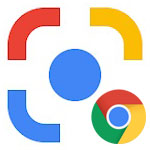
Google Chrome で画像や写真から検索する方法を解説します。
Google で何かを検索しようとする時、検索ワードで検索する事が多いですが検索したくても検索ワードが出てこない事があります。
例えばとある花の写真を見た時、この花は何だろう?と疑問を持ったとします。これを文字で調べようとすると、形や色、季節などで検索する事しかできず、見つけるまでに凄く時間がかかります。
画像から検索する事ができれば Google の AI が似た画像を探してくれて、花の名前を特定する事ができます。
画像から検索する方法
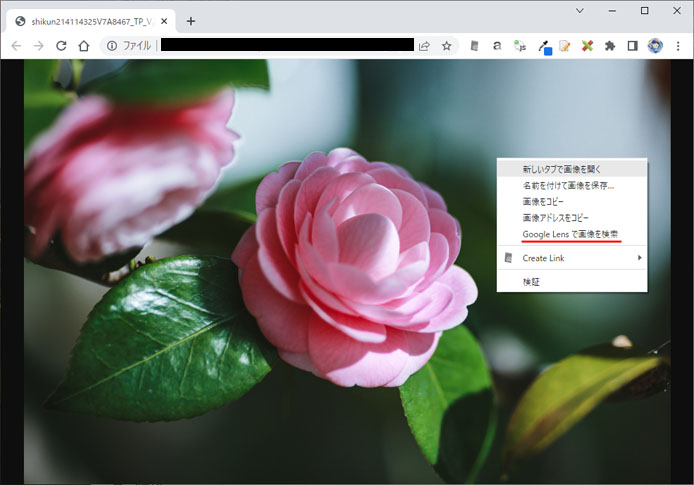
検索したい画像を右クリックして、メニューの中から「Google Lensで画像を検索」を選択します。
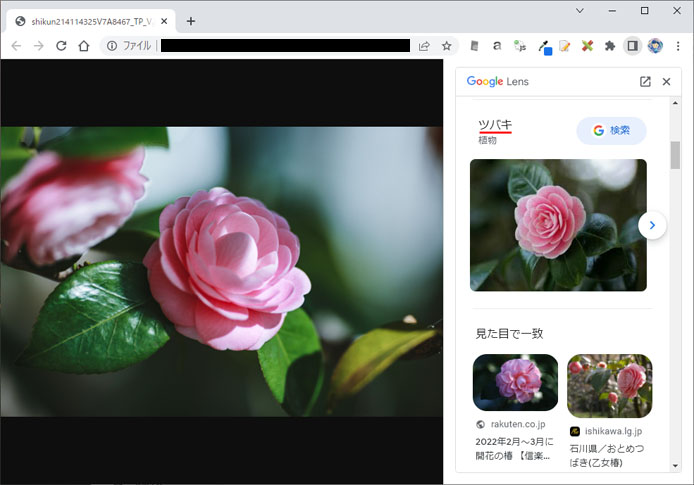
すると右サイドパネルに Google Lens の結果が表示され、花の名前を特定する事ができました。
複数のものが写っている場合
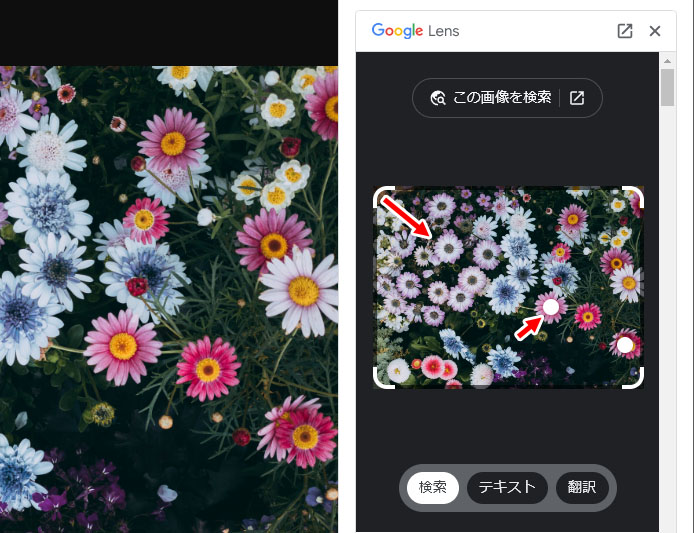
写真に複数のものが写っている場合、白い枠をドラッグして対象を狭めるか、白い点をクリックする事で検索する対象を絞る事ができます。
画像から文字をコピーする
通常画像から文字をコピーする事はできませんが、Google Lens は画像から文字を検出してコピーする事ができます。
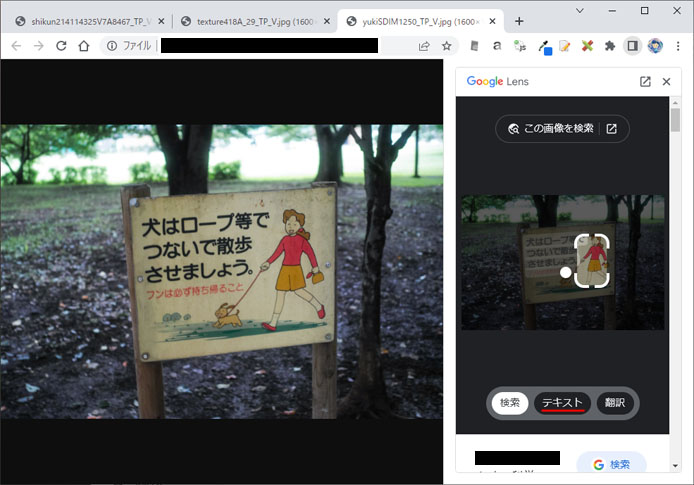
右サイドパネルの「テキスト」を選択します。
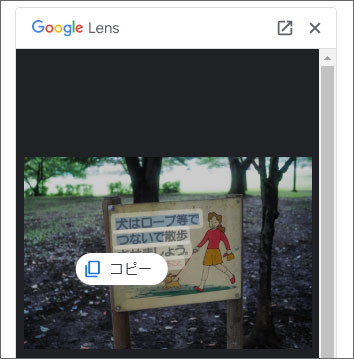
すると、画像内のテキストでありながら選択してコピーする事ができるようになります。
翻訳機能
画像から文字を認識して翻訳する機能もあります。
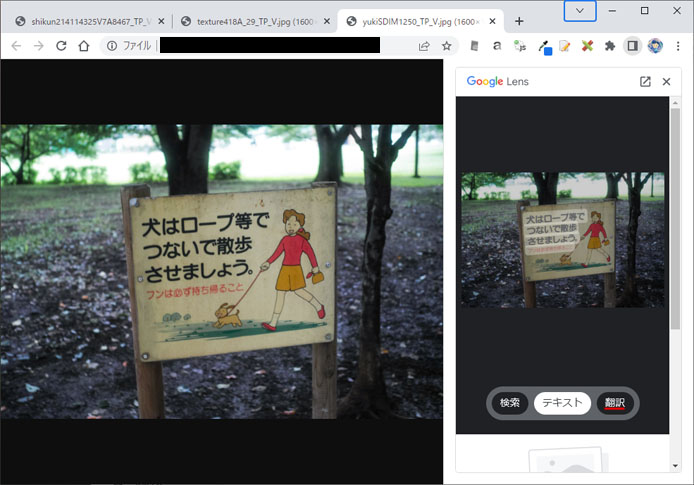
右サイドパネルの「翻訳」を選択します。
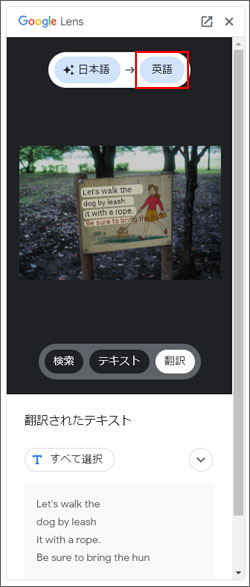
日本語から翻訳する言語を選択すると、画面下部に翻訳したテキストが表示されます。
写真のテキストも英語になるのが面白いですね。
